SSD diskai tampa įprasti nešiojamuosiuose kompiuteriuose, bet ne visosedidesnė talpa kainavo gana mažai. „Macbooks“ mokėjimas už didesnį SSD dažnai reiškia eksponentinį kainų etiketės skirtumą. Jei turite „MacBook“ su mažesniu SSD ir neturite HDD, su juo norite palikti kuo daugiau vietos. Vienas iš būdų, kaip neužimti vietos jūsų SSD diske, yra šiukšlių dėžė. „MacOS“ turi galimybę ištuštinti šiukšliadėžę po 30 dienų, išvalydama visus failus, esančius ten daugiau nei tą laiką. Štai kaip galite tai įgalinti.
Tuščia šiukšlių dėžė po 30 dienų
Tai yra „macOS“ įmontuota funkcija ir ją įjungti galima dviem būdais.
Sandėliavimo valdymas
Meniu juostoje spustelėkite „Apple“ meniu ir pasirinkite„Apie šį„ Mac “. Atsidariusiame lange pasirinkite skirtuką Sandėliavimas. Skirtuke „Laikymas“ pamatysite, kaip „Mac“ naudojama atmintinė, ir nurodysite, kiek vietos šiukšliadėžė užima. Šiame skirtuke spustelėkite mygtuką Tvarkyti.

Pamatysite keletą funkcijų, kurias galite įjungtitvarkykite „Mac“ atmintinę, iš kurių viena yra „Automatiškai ištuštinti šiukšliadėžę“. Spustelėkite šalia jo esantį mygtuką „Įjungti“. Gausite patvirtinimo pranešimą, kuriame bus klausiama, ar norite automatiškai ištuštinti šiukšliadėžę. Spustelėkite šio pranešimo parinktį Įjungti, o visi failai, kurie šiukšliadėžėje buvo daugiau nei 30 dienų, bus automatiškai ištrinti.
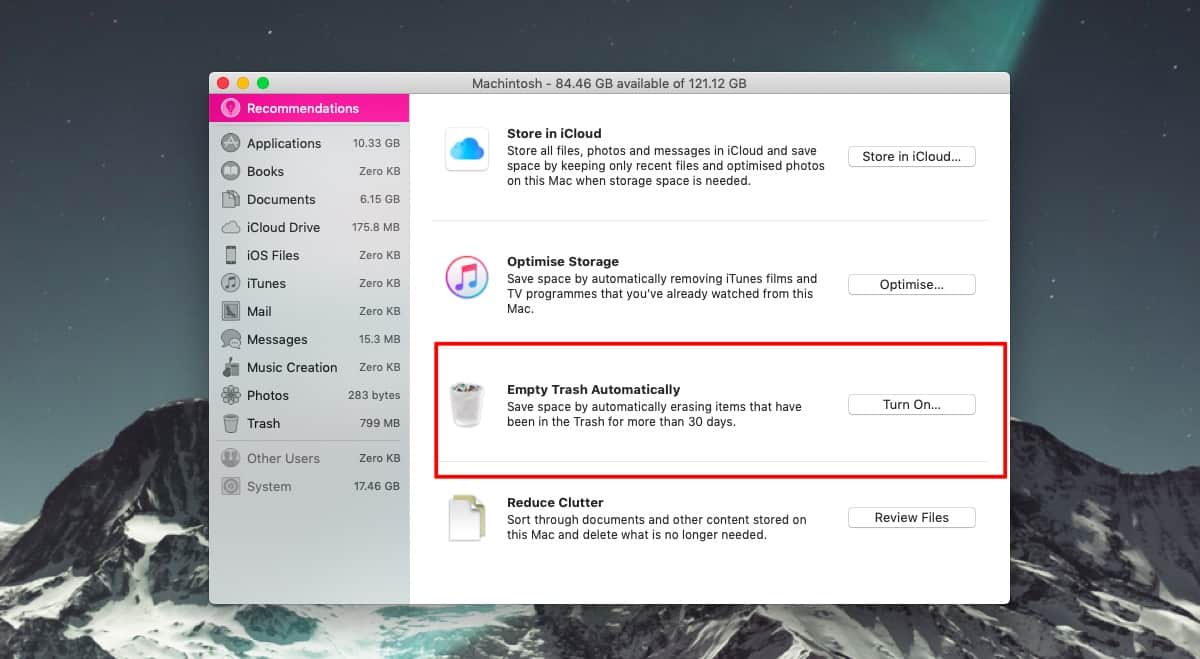
Ieškiklio nuostatos
Taip pat galite įjungti šį automatinį failų ištrynimąŠiukšliadėžės funkcija iš „Finder“ nuostatų. Meniu juostoje spustelėkite „Finder“ ir pasirinkite „Preferences“. Eikite į skirtuką „Advanced“ ir pamatysite parinktį „Pašalinti elementus iš šiukšliadėžės po 30 dienų“. Įgalinkite jį ir failai, kurie šiukšliadėžėje yra daugiau nei mėnesį, bus periodiškai pašalinami.
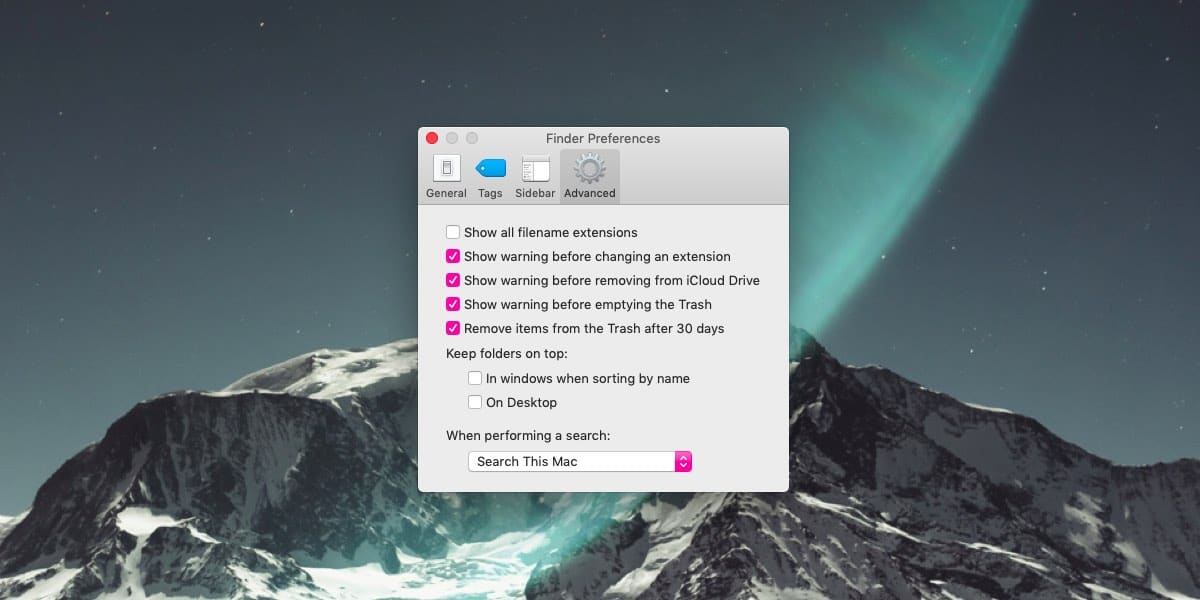
Tai yra geras būdas optimizuoti saugyklos vietą„Mac“, nepaisant to, ar turite SSD ar HDD. Turėtumėte reguliuoti kitas „Mac“ vietas, kuriose linkę tiesiog perkelti failus, pvz., Aplanką Atsisiuntimai. Panašaus varianto aplanke Siuntiniai nėra, tačiau norėdami atlikti darbą galite naudoti „Automator“ veiksmą. Šis procesas nėra toks elegantiškas kaip šiukšliadėžė, tačiau jis veikia ir gali būti pritaikytas bet kuriame aplanke, kuris jums patinka.
Jei esate „Windows 10“ vartotojas, ieškantis to paties, yra panaši funkcija, kurią galite įjungti, jei naudojate „Storage Sense“.













Komentarai